למרבה הצער, אופטימיזציות של מסך מלא יכולות לפעמים לגרום לירידות FPS.
- אופטימיזציה של מסך מלא נוצרה כדי לספק לשחקנים חווית משחק טובה יותר.
- עם זאת, הגדרה זו עלולה לגרום לנפילות FPS. קצת אירוני, לא?
- אל תדאג, אתה יכול לכבות באופן ידני את האופטימיזציות במסך מלא. הנה איך לעשות זאת במהירות ובקלות!
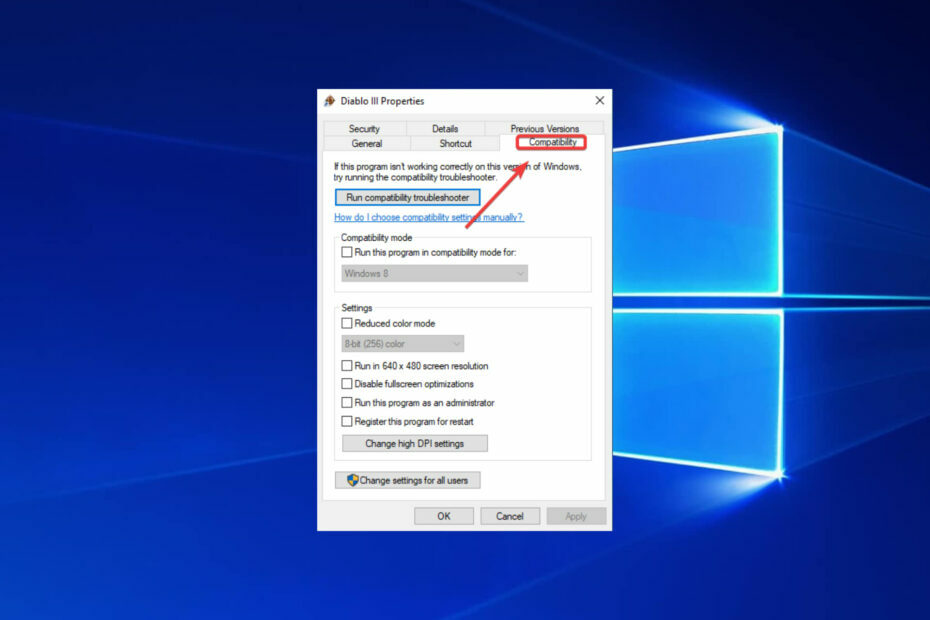
איקסהתקן על ידי לחיצה על הורד את הקובץ
תוכנה זו תשמור על מנהלי ההתקנים שלך ופועלים, ובכך תשמור עליך מפני שגיאות מחשב נפוצות ומכשלי חומרה. בדוק את כל מנהלי ההתקנים שלך עכשיו ב-3 שלבים פשוטים:
- הורד את DriverFix (קובץ הורדה מאומת).
- נְקִישָׁה התחל סריקה כדי למצוא את כל הדרייברים הבעייתיים.
- נְקִישָׁה עדכן דרייברים כדי לקבל גרסאות חדשות ולהימנע מתקלות במערכת.
- DriverFix הורד על ידי 0 הקוראים החודש.
מיקרוסופט רוצה שמשתמשי Windows 10 ייהנו מחוויות משחק חלקות במחשבים שלהם.
מסיבה זו, החברה עשתה אופטימיזציה למערכת ההפעלה כדי למצוא את האיזון המושלם בין תצורות החומרה של המשתמשים לדרישות המערכת של המשחקים שהם מריצים.
יש תכונה מכוונת-משחקים של Windows שעדיין די שנויה במחלוקת בקרב משתמשים.
זה נקרא אופטימיזציות במסך מלא ותפקידו הוא לשפר את ביצועי המשחקים ולספק מסך מלא ללא גבולות כדי שתוכל ליהנות מהמשחקים שלך.
למרבה הצער, רבים דיווחים מציעים שבאופן פרדוקסלי, תכונה זו מפעילה נפילות FPS.
אופטימיזציות של Windows 10 במסך מלא: מופעל או כבוי?
מגוגל מסביב וקורא פוסטים אחרים על המשנה הזו, נראה שזה נושא מאוד שנוי במחלוקת. […] ראיתי פוסטים שאומרים בהחלט להשבית אותו במשחקים כמו Overwatch ו-CS: GO.
מצד שני, ראיתי פוסטים של מהנדסי MSFT והערות המבטאות עד כמה התכונה נהדרת וכיצד היא למעשה אמורה לשפר מעט את הביצועים.
האם להשתמש באופטימיזציות של מסך מלא?
אם לשפוט לפי דיווחי משתמשים, נראה שהפתרון הטוב ביותר הוא פשוט להשבית אופטימיזציות במסך מלא.
גיימרים רבים תיארו את האפשרות הזו כמצב תצוגה היברידי מוזר, בלעדי/ללא גבולות, שאינו מעולה כמו שמיקרוסופט אומרת.
יתר על כן, משחקים מסוימים מושפעים במיוחד בעיות FPS נמוכות כאשר שחקנים מאפשרים אופטימיזציות במסך מלא.
אם אתה מרבה לשחק ב-Overwatch, CS: GO, Sundered ומשחקים אחרים הדורשים מעבד, כיבוי תכונה זו עשוי לשפר את חווית המשחק שלך.
למעשה, יש לא מעט שירותי Windows שאתה יכול להשבית על מנת להגביר את הפעלות המשחקים שלך.
מיותר לציין שא FPS נמוך בהפעלה של משחק יעכב מאוד את החוויה שלך, אז אל תתמהמה ותתייחס לבעיות כאלה במקום. השבתת אופטימיזציות במסך מלא ב-Windows היא מקום טוב להתחיל בו.
כיצד להשבית אופטימיזציות במסך מלא של Windows 10
אתה יכול לבטל במהירות אופטימיזציה של מסך מלא עבור משחקים על ידי שינוי שלהם תְאִימוּת הגדרות.
זהו תהליך ידני שעליך לעשות בנפרד עבור כל משחק שבו אתה חווה נפילות FPS, אבל זה לוקח רק דקה.
1. לחץ לחיצה ימנית על קובץ ה-.exe של המשחק שלך.
2. לך ל נכסים.

3. עבור אל תְאִימוּת אוֹפְּצִיָה.
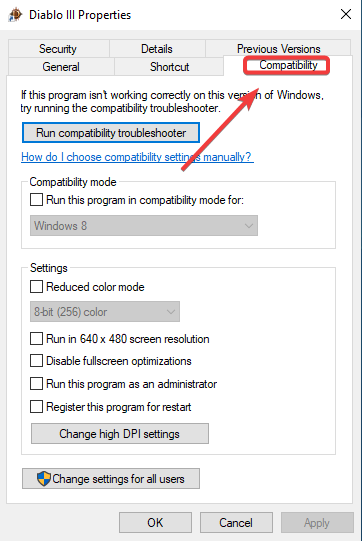
4. בדוק את ה השבת אופטימיזציות במסך מלא קופסא.

5. מכה להגיש מועמדות ואז בסדר כדי לשמור את השינויים.
למידע נוסף על איך לתקן בעיות גיימינג תכופות של Windows 10 ו-11, עיין במדריכי פתרון הבעיות המפורטים להלן.
- כיצד להתקין מחדש את League of Legends ב-2 שיטות קלות
- כיצד לתקן בעיות FPS של Overwatch ב-Windows 10 ו-11
- כיצד לתקן בעיות של משחק DVR ב- Windows 10/11
- תיקון: GPU קורס בעת משחק ב-Windows 10/11
- כיצד לתקן קריסות משחק ב- Windows 10/11
לבסוף, אתה יכול גם לבטל את הסימון של האפשרות הצג את סרגל המשחקים כשאני משחק במשחקי מסך מלא ש-Microsoft אימתה מקטע המשחקים של אפליקציית ההגדרות.
זה אמור לייצר השפעה חיובית גם על המשחק שלך. זה פחות או יותר. קל, נכון?
אם יש לך שאלות נוספות או אולי כמה הצעות, אל תהסס להשאיר אותן בקטע ההערות למטה ובוודאי נבדוק אותן.
עדיין יש בעיות? תקן אותם עם הכלי הזה:
ממומן
אם העצות לעיל לא פתרו את הבעיה שלך, המחשב שלך עלול להיתקל בבעיות Windows עמוקות יותר. אנחנו ממליצים הורדת כלי תיקון מחשב זה (מדורג נהדר ב-TrustPilot.com) כדי לטפל בהם בקלות. לאחר ההתקנה, פשוט לחץ על התחל סריקה לחצן ולאחר מכן לחץ על תקן הכל.

